升级Win10系统后,发现C盘与D盘分区盘符中出现了黄色的锁定感叹号,还显示“BitLocker正在等待激活”,这可能是用户开启了BitLocker加密所导致的。下面就来看看解决的办法吧。
一、BitLocker正在等待激活的解决方法
打开控制面板-系统和安全-BitLocker驱动器加密,如果用户找不到该选项,可在上方功能栏中搜索BitLocker关键词。
这时我们会看到C盘与D盘的盘符中包含“BitLocker正在等待激活”的提示字样。用户如果想要开启BitLocker加密,可点击启用“BitLocker”,然后根据自己的需要设置密码即可解决此问题。(如果用户想取消“BitLocker”正在等待激活的状态,可继续往下看取消方法。
二、取消“BitLocker”正在等待激活状态的方法
1、点击搜索“cmd”,会自动搜索出“命令提示符”,单击鼠标右键,选择以管理员身份运行。
2、分别输入一下两条命令:
输入命令 manage-bde -off c: 并回车,对C盘取消加密,进行解密。
输入命令 manage-bde -off d: 并回车,对D盘取消加密,进行解密。
如果有其他盘也需要解密,以此类推,但需要注意的是,需要将命令中的盘符修改为自己对应的盘符。
3、等待它解密完成,由于此时并不是真正的完成了BitLocker加密,因此BitLocker解密速度比较快,一般10分钟内可以完成。在控制面板里的BitLocker驱动器加密界面里,我可以看到C盘正在解密, D盘因为是几乎空的,所以解密以及完成了,提示BitLocker已关闭。
全部解密完成后,可以看到 C盘和D盘的状态都是 BitLocker已关闭。
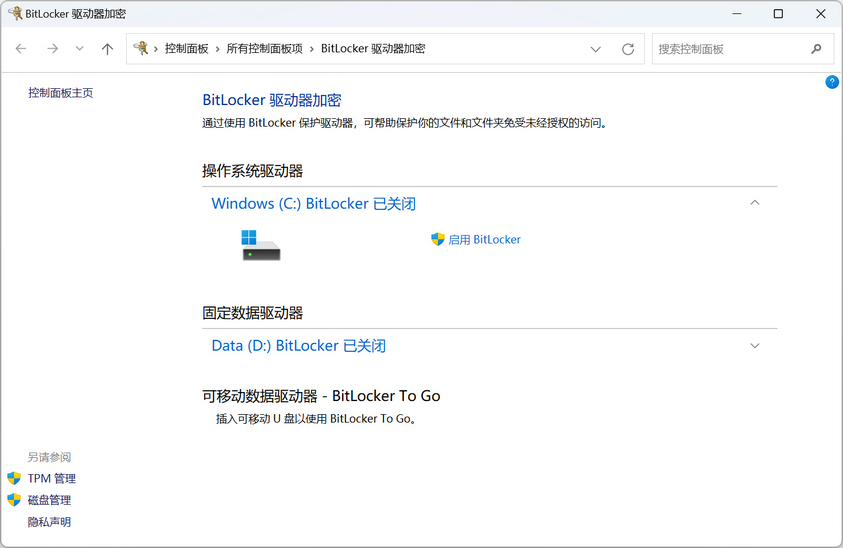
4、再打开我的电脑,可以看到盘符上已经没有感叹号了。
